Jak si udělat selfie, aniž byste se dotkli telefonu

Při pořizování selfie není vždy nutné dotýkat se telefonu. Podívejte se, jak si můžete udělat selfie, aniž byste se dotkli telefonu.
Když fotíte selfie, chcete, aby to bylo dokonalé. Poslední věc, kterou chcete na svých selfie vidět, je, že je rozmazaná. Možná vás někdo přiměl ztratit rovnováhu nebo jste možná měli roztřesené ruce; v každém případě je nutné opakování. Rozmazaným selfie se však můžete vyhnout tím, že je pořídíte, aniž byste se museli dotknout telefonu.
V dnešní době je možné fotit jakékoliv snímky, aniž byste museli mít telefon v rukou. Někteří používají selfie tyče nebo používají metody, které uvidíte v této příručce. Můžete se zbavit nutnosti mazat selfie, aniž byste se dotkli telefonu, protože bude rozmazaná.
Jedná se o funkci, kterou najdete téměř na všech dnešních telefonech. Jediné, co musíte udělat, je položit telefon na stojan, který vám pomůže nasměrovat telefon správným směrem, a počkat, až odpočítávání skončí. Chcete-li získat přístup k časovači, otevřete aplikaci fotoaparátu a ikona časovače by měla být nahoře. Klepněte na ikonu časovače a vyberte požadovaný čas.

Pokud přejdete do nastavení fotoaparátu, můžete také použít funkci k pořízení snímku, když detekuje úsměv. Možná časovač nemá časové možnosti, které potřebujete. Když fotoaparát pořídí snímek, když se usmíváte, můžete si vzít tolik času, kolik potřebujete. Pro přístup k nastavení aplikace fotoaparátu klepněte na ozubené kolečko vpravo nahoře. Jakmile budete v Nastavení, potáhněte prstem dolů, dokud neuvidíte možnost Automatické zachycení úsměvu.
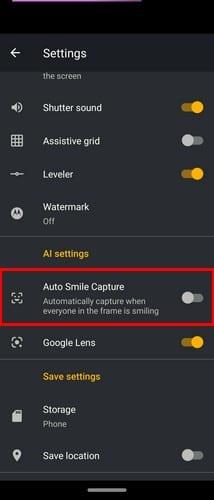
Jakmile to povolíte, umístěte telefon na selfie a jediné, co musíte udělat, abyste vyfotili, je úsměv. V závislosti na značce vašeho telefonu se možnosti v nastavení fotoaparátu budou lišit. Pokud máte například telefon Samsung, najdete možnost pořídit si selfie pouhým ukázáním dlaně. Na telefonech Huawei najdete ovládání gesty a tak dále.
Pokud máte nastaveného Google Assistant, můžete Google požádat, aby selfie pořídil za vás. Pokud se tak někdo usměje, nebudete mít hromadu selfie, která stejně vymažete. Řekněte: „Dobře, Google, udělej si selfie.“ Jakmile vyslovíte kouzelná slova, otevře se aplikace fotoaparátu a vy budete mít pár sekund na to, abyste Googlu ukázali svůj nejlepší úsměv. Je to tak snadné.
Aplikace třetích stran obvykle nabízejí funkce, které vaše aplikace integrovaného fotoaparátu nenabízí. Například aplikace s názvem Selfie Camera s časovačem, efekty, filtrem a hlasem nabízí některé užitečné funkce. Můžete si například vybrat, kolik chcete mít souvislých selfie a kolik času mezi selfiemi chcete mít. Tímto způsobem budete mít dostatek času změnit úhel pohledu. Jednoduše použijte posuvníky a upravte je podle svých představ.

Pro přístup k těmto nastavením klepněte na ikonu časovače vpravo dole a můžete začít.
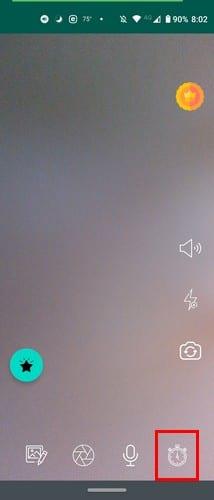
Jak vidíte, existují různé způsoby, jak můžete pořídit snímek, aniž byste museli mít telefon v ruce. Můžete být v klidu s vědomím, že snímek bude pořízen, pokud neklepnete na pravé tlačítko. Způsob, který zvolíte, bude záviset na tom, jaké chcete, aby vaše selfie mělo, například filtry. Jak pořizujete selfie? Dejte mi vědět v komentářích níže.
Návod, jak odesílat nebo přijímat soubory mezi zařízením Microsoft Windows 10 a Android zařízením pomocí Bluetooth souborového přenosu
Mnoho modelů telefonů Samsung, včetně Galaxy S21, má problémy s Wi-Fi voláním. Instalace aplikace VoWiFi může problém vyřešit.
Máte Amazon Fire a přejete si nainstalovat Google Chrome? Naučte se, jak nainstalovat Google Chrome pomocí APK souboru na Kindle zařízeních.
Chcete organizovat systém záložek na tabletu Amazon Fire? Přečtěte si tento článek a naučte se, jak přidávat, mazat a editovat záložky nyní!
Návod, který vás provede tím, jak aktivovat možnosti vývojáře a USB ladění na tabletu Samsung Galaxy Tab S7.
Hledáte návod, jak vymazat data prohlížení, historii, mezipaměť a cookies v Amazon Fire? Tento průvodce vysvětluje všechny osvědčené metody srozumitelným jazykem.
Máte problém s tím, že se váš Amazon Fire tablet nezapne? Přečtěte si tento článek a objevte podrobné metody, jak tento problém vyřešit.
Je těžké zpochybnit popularitu Fitbitu, protože společnost poskytuje pravděpodobně nejlepší fitness trackery nebo smartwatches pro uživatele Androidu i iOSu.
Příběhy na Facebooku mohou být zábavné na vytváření. Zde je návod, jak vytvořit příběh na vašem zařízení Android a počítači.
Vyřešte problém, kdy se Samsung Galaxy Tab A zasekl na černé obrazovce a nezapne se.









